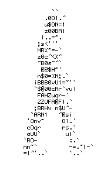MSN
برای ثبت آدرس وبلاگ خود در موتور جستجوی MSN ابتدا به آدرس زیر بروید :
http://beta.search.msn.com/docs/submit.aspx
در مکان مشخص کدعکس رو وارد کنید و در قسمت Type the URL of your homepage آدرس وبلاگ یا سایت خود را وارد کرده و Submit Url را کلیک کنید .
http://beta.search.msn.com/docs/submit.aspx
در مکان مشخص کدعکس رو وارد کنید و در قسمت Type the URL of your homepage آدرس وبلاگ یا سایت خود را وارد کرده و Submit Url را کلیک کنید .


13 نکته برای استفاده بهتر و آسان تر از فایرفاکس
موضوع : آموزش اینترنت
1-استفاده از آیکونهای کوچک تر برای داشتن فضای بیشتر: برای اینکه هنگامی که پنجره ی فایرفاکس در مقابل شما باز است فضای بیشتری برای مطالعه صفحات وب بر روی مانیتورتان داشته باشید بهتر است از آیکونهای کوچکتر در تولبار فایرفاکس استفاده کنید برای اینکار کافی است مسیر زیر را طی کنید: View بعد Toolbar بعد Customize و در آخر عبارت Use small icons را تیک بزنید.
2- بهره گیری از کلمات هوشمند برای جستجو های خاص: اگر موتور جستجو یا سایت خاصی است که در آن زیاد جستجو میکنید می توانید بدون مراجعه به آن سایت و یا موتور جستجو و تنها با بهره گیری از کلمات هوشمند از طریق نوار آدرس فایرفاکس جستجو هایتان را بسیار راحت تر در این مورد انجام دهید، از این قابلیت فایرفاکس عده ی زیادی بی اطلاع هستند.
روش کار بسیار ساده است کافی است ابتدا در درون باکس جستجوی مورد نظرتان کلیک کنید و گزینه Add a Key Word For This Search را بزنید
3- میانبردهای کیبودر: برخی از میانبرهای کی بورد در فایرفاکس بسیار کاربردی هستند و یادگیری آنها کمتر از چند دقیقه وقت می خواهد ولی کار با فایرفاکس بعد از یادگیری بسیار آسان تر می شود.
Spacebar (page down)
Shift-Spacebar (page up)
Ctrl+F (find)
Alt-N (find next)
Ctrl+D (bookmark page)
Ctrl+T (new tab)
Ctrl+K (go to search box)
Ctrl+L (go to address bar)
Ctrl+= (increase text size)
Ctrl+- (decrease text size)
Ctrl-W (close tab)
F5 (reload)
Alt-Home (go to home page)
4- تایپ سریع آدرسها با استفاده از میانبرد های کیبورد: یک حقه ی دیگر هم توسط کیبورد می توان پیاده کرد که تایپ کردن آدرس در آدرس بار را راحت تر میکند. اگر کلیدهای کنترل و L را با هم فشار دهید نوارد آدرس فعال میشود و آماده تایپ آدرس میگردد، حال اگر نام سایتی را می دانید ولی پسوندش یادتان نیست کافی است نام آن را در آدرس بار تایپ کنید و کلید Enter را بزنید تا گوگل بگوید آدرس سایت مورد نظر شما با چه پسوندی است در ضمن اگر نام سایت و پسوندش را نیز می دانید باز روش راحت تری برای تایپ آن هست، ابتدا نام سایت را تایپ کنید سپس اگر سایت شما با پسوند com. است کلیدهای کنترل و Enter اگر net. است کلیدهای Shift+Enter و اگر org. است ctrl+shift+Enter را فشار دهید با فشردن این کلیدهای ترکیبی خود فایرفاکس اتوماتیک وار .www و پسوند مورد نظر شما را به کلمه ای که تایپ کرده اید اضافه میکند.
5- برای کار کردن با تب ها هم در کیبورد میانبرهایی وجود دارد:
- اگر تب و شیفت را با هم فشار دهید در تب ها جلو می روید
- اگر ctrl و تب و شیفت را با هم فشار دهید در تب ها از راست به چپ حرکت می کنید یا برعکس حالت بالا عقب می روید.
- اگر کنترل و مثلا عدد پنج را فشار دهید به پنجمین تبی که از چپ به راست باز است می روید.
6- میانبرهای فایرفاکس برای ماوس: در عین حال در فایرفاکس میانبرهایی نیز برای ماوس وجود دارد که کار با این نرم افزار را راحت تر میکند.
- اگر بر روی یک لینک کلید میانی ماوس را بفشارید لینک در یک تب جدید باز می شود.
-اگر شیفت را بگیرید و با ماوس به سمت پائین اسکرل کنید به صفحه ی قبلی می روید و اگر هم در حین نگاه داشتن شیفت به سمت بالا اسکرول کنید به صفحه ی بعدی می روید.
- اگر Ctrl را نگاه دارید و به سمت بالا اسکرل کنید اندازه فونت بزرگ می شود و اگر بر عکس عمل کنید یعنی Ctrl را نگاه دارید و به سمت پائین اسکرل کنید اندازه فونت صفحه یی که در حال مشاهده آن هستید کوچک می شود.
- اگر بر روی یک تب کلید میانی ماوس را فشار دهید آن تب بسته خواهد شد.
7- حذف کردن برخی موارد از History آدرس بار: فایرفاکس ذاتا این قابلیت را داراست که در هنگام تایپ آدرس توسط شما در آدرس بار آدرسهایی که قبلا شما تایپ کرده اید و نزدیک به چیزی است که فعلا شما دارید تایپ میکنید را نمایش دهد تا پروسه ی تایپ آدرس را کوتاه کند در برخی موارد آدرسهایی هستند که شما نمی خواهید بعد در حین تایپ آدرس نشان داده شوند برای اینکار ابتدا به آدرس بار بروید آدرسی که می دانید نزدیک به آدرسی که قرار است نمایش داده نشود را تایپ کنید تا در منوی زیر آدرس بار آدرس مورد نظر نمایش داده شود، حالا با کلیدهای کیبورد به سمت پائین بروید تا به آدرس دلخواه برسید و بعد کلید خدف را فشار دهید تا آن آدرس حذف شود.
8- یک روش دیگر برای سفارشی سازی فایرفاکس ساختن یک فایل user.js است که می تواند سرعت مروگر شما را بسیار بهبود دهد. برای این امر لازم است شما یک فایل user.js در فولدر پروفایل خود بسازید برای اینکه بدانید فولدر پروفایل کجاست ابتدا به اینجا سری بزنید، حالا می توانید این فایل را با استفاده از مواردی که در اینجا آورده شده است ویرایش کنید و وضعیت مرورگر خود را بهبود دهید (بهره گیری از این بند نیازمند به حوصله، اندکی استعداد، و حداقلی از زبان انگلیسی است و توضیحات بیشتر از این در حوصله ی بحث فوق با توجه به محدودیت وقت نویسنده نمی گنجد.)
9- برای بوک مارکهای خود کلمات کلیدی مشخص کنید: برای دسترسی سریعتر به بوک مارکهای خود می توانید برای آنها کلمات کلیدی مشخص کنید کافی است بر روی یک بوک مارک کلیک راست کنید و سپس Properties را انتخاب کنید و بعد در مقابل Keyword کلمه کلیدی مورد نظر خود را وارد کنید حالا اگر این کلمه کلیدی را در آدرس بار خود تایپ کنید به همان آدرسی خواهد رفت که در آن بوک مارک به ثبت رسیده است.
10- تسریع روند بارگذاری صفحات برای کاربران خطوط پرسرعت اینترنتی: اگر دسترسی به اینترنت با سرعت بالا دارید نکات زیر می تواند باعث شود لود شدن صفحات در فایرفاکس و در چندین تب به صورت همزمان بسیار سریعتر صورت گیرد.
- ابتدا در آدرس بار خود عبارت about:config را تایپ کنید و Enter را فشار دهید. و بعد در مقابل F-ilter عبارت network.http را تایپ کنید و با کلیک دو تایی بر روی موارد مرتبط این تنظیمات را تغییر دهید:
network.http.pipelining را بر روی true تنظیم کنید.
network.http.proxy.pipelining را بر روی tru تنظیم کنید.
network.http.pipelining.maxrequests را بر روی 30 قرار دهید
در جایی از صفحه رایت کلیک کنید و گزینه ی New-> Integer را انتخاب کنید و مقدار آن را برابر صفر قرار دهید.
11- فایرفاکس را در استفاده از رم محدود کنید: اکثر افراد بزرگترین ضعف فایرفاکس را در میزان استفاده آن از حافظه رم می دانند که البته دسترسی این مروگر به این حافظه را می توان محدود ساخت، برای اینکار about:config را در آدرس بار تایپ کنید و در درون باکس ف-یلتر عبارت browser.cache را تایپ کنید تا نتایج محدود شوند و سپس browser.cache.disk.capacity را انتخاب کنید در حالت عادی مقداری که برای این گزینه در نظر گرفته شده است 50000 است ولی اگر شما یک رم بین 512 مگابایت الی 1 گیگ دارید توصیه میشود آن را بر روی 15000 بگذارید.
12- میزان استفاده فایرفاکس از حافظه رم در حالت minimize را کاهش دهید: این تنظیمات می شود سبب میشود تا زمانی که شما فایرفاکس را اصطلاحا minimize می کنید بر روی هارد دیسک بار گذاری شود و از حافظه رم خارج شود، که اینکار علاوه بر آزاد کردن حافظه رم سبب می شود تا بارگذاری مجدد فایرفاکس و یا همان restore کردنش بسیار سریعتر صورت گیرد. برای اینکار باز بایستی به سراغ about:config بروید در جایی از صفحه کلیک راست کنید و مسیر New-> Boolean را طی کنید تا از شما یک نام بخواهد و نام را config.trim_on_minimize وارد کنید حالا بر روی این تنظیم جدید دابل کلیک کنید و مقدار آن را TRUE قرار دهید و بعد فایرفاکس را ری استارت کنید تا نتیجه را مشاهده کنید.
13- حذف یا اضافه کردن کلید بستن از کنار تب ها: آیا تا به حال شده است تصادفا بر روی ضربدر کنار یک تب کلیک کرده باشید و آن تب را به اشتباه بسته شده باشد؟ می توانید با رفتن به تنظیمات فایرفاکس این کلید را حذف یا اضافه کنید کافی است دوباره به سراغ about:config رفته و مقدار لازم را برای browser.tabs.closeButtons ویرایش نمائید در زیر عملکرد هر یک از مقادیر داده شده است.
صفر: نمایش یک کلید بستن تنها بر روی تبی که فعال است.
یک: حالت پیش فرض فایرفاکس: نمایش یک کلید بستن برای هر تب
دو: هیچ کلید بستنی برای هیچ تبی نمایش داده می شود.
سه: نمایش یک کلید بستن در انتهای نوار تب ها (مشابه قابلیت که در نسخه های پیشین فایرفاکس وجود داشت.)
سه: نمایش تنها یک کلید بستن در انتهای نوار تب ها
موضوع : آموزش اینترنت
1-استفاده از آیکونهای کوچک تر برای داشتن فضای بیشتر: برای اینکه هنگامی که پنجره ی فایرفاکس در مقابل شما باز است فضای بیشتری برای مطالعه صفحات وب بر روی مانیتورتان داشته باشید بهتر است از آیکونهای کوچکتر در تولبار فایرفاکس استفاده کنید برای اینکار کافی است مسیر زیر را طی کنید: View بعد Toolbar بعد Customize و در آخر عبارت Use small icons را تیک بزنید.
2- بهره گیری از کلمات هوشمند برای جستجو های خاص: اگر موتور جستجو یا سایت خاصی است که در آن زیاد جستجو میکنید می توانید بدون مراجعه به آن سایت و یا موتور جستجو و تنها با بهره گیری از کلمات هوشمند از طریق نوار آدرس فایرفاکس جستجو هایتان را بسیار راحت تر در این مورد انجام دهید، از این قابلیت فایرفاکس عده ی زیادی بی اطلاع هستند.
روش کار بسیار ساده است کافی است ابتدا در درون باکس جستجوی مورد نظرتان کلیک کنید و گزینه Add a Key Word For This Search را بزنید
3- میانبردهای کیبودر: برخی از میانبرهای کی بورد در فایرفاکس بسیار کاربردی هستند و یادگیری آنها کمتر از چند دقیقه وقت می خواهد ولی کار با فایرفاکس بعد از یادگیری بسیار آسان تر می شود.
Spacebar (page down)
Shift-Spacebar (page up)
Ctrl+F (find)
Alt-N (find next)
Ctrl+D (bookmark page)
Ctrl+T (new tab)
Ctrl+K (go to search box)
Ctrl+L (go to address bar)
Ctrl+= (increase text size)
Ctrl+- (decrease text size)
Ctrl-W (close tab)
F5 (reload)
Alt-Home (go to home page)
4- تایپ سریع آدرسها با استفاده از میانبرد های کیبورد: یک حقه ی دیگر هم توسط کیبورد می توان پیاده کرد که تایپ کردن آدرس در آدرس بار را راحت تر میکند. اگر کلیدهای کنترل و L را با هم فشار دهید نوارد آدرس فعال میشود و آماده تایپ آدرس میگردد، حال اگر نام سایتی را می دانید ولی پسوندش یادتان نیست کافی است نام آن را در آدرس بار تایپ کنید و کلید Enter را بزنید تا گوگل بگوید آدرس سایت مورد نظر شما با چه پسوندی است در ضمن اگر نام سایت و پسوندش را نیز می دانید باز روش راحت تری برای تایپ آن هست، ابتدا نام سایت را تایپ کنید سپس اگر سایت شما با پسوند com. است کلیدهای کنترل و Enter اگر net. است کلیدهای Shift+Enter و اگر org. است ctrl+shift+Enter را فشار دهید با فشردن این کلیدهای ترکیبی خود فایرفاکس اتوماتیک وار .www و پسوند مورد نظر شما را به کلمه ای که تایپ کرده اید اضافه میکند.
5- برای کار کردن با تب ها هم در کیبورد میانبرهایی وجود دارد:
- اگر تب و شیفت را با هم فشار دهید در تب ها جلو می روید
- اگر ctrl و تب و شیفت را با هم فشار دهید در تب ها از راست به چپ حرکت می کنید یا برعکس حالت بالا عقب می روید.
- اگر کنترل و مثلا عدد پنج را فشار دهید به پنجمین تبی که از چپ به راست باز است می روید.
6- میانبرهای فایرفاکس برای ماوس: در عین حال در فایرفاکس میانبرهایی نیز برای ماوس وجود دارد که کار با این نرم افزار را راحت تر میکند.
- اگر بر روی یک لینک کلید میانی ماوس را بفشارید لینک در یک تب جدید باز می شود.
-اگر شیفت را بگیرید و با ماوس به سمت پائین اسکرل کنید به صفحه ی قبلی می روید و اگر هم در حین نگاه داشتن شیفت به سمت بالا اسکرول کنید به صفحه ی بعدی می روید.
- اگر Ctrl را نگاه دارید و به سمت بالا اسکرل کنید اندازه فونت بزرگ می شود و اگر بر عکس عمل کنید یعنی Ctrl را نگاه دارید و به سمت پائین اسکرل کنید اندازه فونت صفحه یی که در حال مشاهده آن هستید کوچک می شود.
- اگر بر روی یک تب کلید میانی ماوس را فشار دهید آن تب بسته خواهد شد.
7- حذف کردن برخی موارد از History آدرس بار: فایرفاکس ذاتا این قابلیت را داراست که در هنگام تایپ آدرس توسط شما در آدرس بار آدرسهایی که قبلا شما تایپ کرده اید و نزدیک به چیزی است که فعلا شما دارید تایپ میکنید را نمایش دهد تا پروسه ی تایپ آدرس را کوتاه کند در برخی موارد آدرسهایی هستند که شما نمی خواهید بعد در حین تایپ آدرس نشان داده شوند برای اینکار ابتدا به آدرس بار بروید آدرسی که می دانید نزدیک به آدرسی که قرار است نمایش داده نشود را تایپ کنید تا در منوی زیر آدرس بار آدرس مورد نظر نمایش داده شود، حالا با کلیدهای کیبورد به سمت پائین بروید تا به آدرس دلخواه برسید و بعد کلید خدف را فشار دهید تا آن آدرس حذف شود.
8- یک روش دیگر برای سفارشی سازی فایرفاکس ساختن یک فایل user.js است که می تواند سرعت مروگر شما را بسیار بهبود دهد. برای این امر لازم است شما یک فایل user.js در فولدر پروفایل خود بسازید برای اینکه بدانید فولدر پروفایل کجاست ابتدا به اینجا سری بزنید، حالا می توانید این فایل را با استفاده از مواردی که در اینجا آورده شده است ویرایش کنید و وضعیت مرورگر خود را بهبود دهید (بهره گیری از این بند نیازمند به حوصله، اندکی استعداد، و حداقلی از زبان انگلیسی است و توضیحات بیشتر از این در حوصله ی بحث فوق با توجه به محدودیت وقت نویسنده نمی گنجد.)
9- برای بوک مارکهای خود کلمات کلیدی مشخص کنید: برای دسترسی سریعتر به بوک مارکهای خود می توانید برای آنها کلمات کلیدی مشخص کنید کافی است بر روی یک بوک مارک کلیک راست کنید و سپس Properties را انتخاب کنید و بعد در مقابل Keyword کلمه کلیدی مورد نظر خود را وارد کنید حالا اگر این کلمه کلیدی را در آدرس بار خود تایپ کنید به همان آدرسی خواهد رفت که در آن بوک مارک به ثبت رسیده است.
10- تسریع روند بارگذاری صفحات برای کاربران خطوط پرسرعت اینترنتی: اگر دسترسی به اینترنت با سرعت بالا دارید نکات زیر می تواند باعث شود لود شدن صفحات در فایرفاکس و در چندین تب به صورت همزمان بسیار سریعتر صورت گیرد.
- ابتدا در آدرس بار خود عبارت about:config را تایپ کنید و Enter را فشار دهید. و بعد در مقابل F-ilter عبارت network.http را تایپ کنید و با کلیک دو تایی بر روی موارد مرتبط این تنظیمات را تغییر دهید:
network.http.pipelining را بر روی true تنظیم کنید.
network.http.proxy.pipelining را بر روی tru تنظیم کنید.
network.http.pipelining.maxrequests را بر روی 30 قرار دهید
در جایی از صفحه رایت کلیک کنید و گزینه ی New-> Integer را انتخاب کنید و مقدار آن را برابر صفر قرار دهید.
11- فایرفاکس را در استفاده از رم محدود کنید: اکثر افراد بزرگترین ضعف فایرفاکس را در میزان استفاده آن از حافظه رم می دانند که البته دسترسی این مروگر به این حافظه را می توان محدود ساخت، برای اینکار about:config را در آدرس بار تایپ کنید و در درون باکس ف-یلتر عبارت browser.cache را تایپ کنید تا نتایج محدود شوند و سپس browser.cache.disk.capacity را انتخاب کنید در حالت عادی مقداری که برای این گزینه در نظر گرفته شده است 50000 است ولی اگر شما یک رم بین 512 مگابایت الی 1 گیگ دارید توصیه میشود آن را بر روی 15000 بگذارید.
12- میزان استفاده فایرفاکس از حافظه رم در حالت minimize را کاهش دهید: این تنظیمات می شود سبب میشود تا زمانی که شما فایرفاکس را اصطلاحا minimize می کنید بر روی هارد دیسک بار گذاری شود و از حافظه رم خارج شود، که اینکار علاوه بر آزاد کردن حافظه رم سبب می شود تا بارگذاری مجدد فایرفاکس و یا همان restore کردنش بسیار سریعتر صورت گیرد. برای اینکار باز بایستی به سراغ about:config بروید در جایی از صفحه کلیک راست کنید و مسیر New-> Boolean را طی کنید تا از شما یک نام بخواهد و نام را config.trim_on_minimize وارد کنید حالا بر روی این تنظیم جدید دابل کلیک کنید و مقدار آن را TRUE قرار دهید و بعد فایرفاکس را ری استارت کنید تا نتیجه را مشاهده کنید.
13- حذف یا اضافه کردن کلید بستن از کنار تب ها: آیا تا به حال شده است تصادفا بر روی ضربدر کنار یک تب کلیک کرده باشید و آن تب را به اشتباه بسته شده باشد؟ می توانید با رفتن به تنظیمات فایرفاکس این کلید را حذف یا اضافه کنید کافی است دوباره به سراغ about:config رفته و مقدار لازم را برای browser.tabs.closeButtons ویرایش نمائید در زیر عملکرد هر یک از مقادیر داده شده است.
صفر: نمایش یک کلید بستن تنها بر روی تبی که فعال است.
یک: حالت پیش فرض فایرفاکس: نمایش یک کلید بستن برای هر تب
دو: هیچ کلید بستنی برای هیچ تبی نمایش داده می شود.
سه: نمایش یک کلید بستن در انتهای نوار تب ها (مشابه قابلیت که در نسخه های پیشین فایرفاکس وجود داشت.)
سه: نمایش تنها یک کلید بستن در انتهای نوار تب ها


10 کلید میانبر در فایرفاکس برای وبگردی سریعتر
موضوع : آموزش اینترنت
احتمالا شما با ترکیب دکمه های Ctrl+Enter آشنا هستید. این ترکیب آدرسی مانند asandownload را به http://www.asandownload.com تبدیل می کند.
اما شاید ندانید که چگونه ITpedia را به http://www.asandownload.net کنید. برای اینکار کافی است از ترکیب دو کلید Enter+Shift استفاده کنید. تبدیل
asandownload را دارای پسوند دات اورگ کنید. اگر بعد از نوشتن asandownload از ترکیب هر 3 کلید Ctrl+Shift+Enter استفاده کنید این آدرس به http://www.asandownload.org تبدیل می شود.
برای وبگردی سریعتر باید کمتر از موس استفاده کنید. یکی از راهها این است که از ترکیب دو کلید Alt+D برای رفتن به نوار آدرس استفاده کنید.
یکی از راههایی که تب جدید باز کنید استفاده از ترکیب Ctrl+T است. این ترکیب اگر با یک Shift ترکیب شود آخرین تب باز شده را برای شما باز می کند. این خیلی بهتر است تا اینکه از History مرورگر استفاده کنید.
حال حساب کنید شما می خواهید به سایت مثلا asandownload.net در تب جدیدی بروید. می توانید به تب بعدی بروید و این کار را بکنید. اما شما می توانید کمی سریعتر هم این کار را بکنید. اول Alt+D را می زنید تا مانند ترفند شماره 4 به آدرس بار بروید. سپس چند حرف اول را می نویسید تا به صورت اوتوکامپلیت گزینه مد نظر شما در زیر درج شود. سپس گزینه را انتخاب و همانجا از ترکیب Alt+Enter استفاده کنید تا به صورت خودکار در تب جدید باز شود. این میانبر فقط برای مواقعی است که خیلی دستتان سریع باشد و به کاربران ساده که زیاد عادت ندارند توصیه نمی شود.
یکی از کارهایی که ممکن است انجامش برای شما سخت باشد این است که یک آدرس را در نوار ابزار می نویسید. سپس می خواهید حذف کنید. اینجا چند راه دارید اما ساده ترین راه خیلی ساده است. یک بار دکمه Delete را فشار بدهید!
برای رفت و آمد میان تب ها کافی است از ترکیب Ctrl+Tab استفاده کنید
اگر از کاربران حرفه ای باشید مسلما اوقاتی پیش می آید که تعداد بسیار زیادی تب را باز کرده اید. حالا استفاده از ترفند قبل خودش باعث اتلاف وقت است. برای این کار اگر می خواهید به دهمین تب بروید از ترکیب Ctrl+10 استفاده کنید.
اگر شما بخواهید یک لینک به جای صفحه جدید در تب جدید باز شود چه کار می کنید؟ برای اینکار کافی است از ترکیب Ctrl را نگاه داشته و بر روی لینک کلیک کنید. اما برای این میانبر، میانبری هم هست. کافی است دکمه وسط موس را فشار دهید
موضوع : آموزش اینترنت
احتمالا شما با ترکیب دکمه های Ctrl+Enter آشنا هستید. این ترکیب آدرسی مانند asandownload را به http://www.asandownload.com تبدیل می کند.
اما شاید ندانید که چگونه ITpedia را به http://www.asandownload.net کنید. برای اینکار کافی است از ترکیب دو کلید Enter+Shift استفاده کنید. تبدیل
asandownload را دارای پسوند دات اورگ کنید. اگر بعد از نوشتن asandownload از ترکیب هر 3 کلید Ctrl+Shift+Enter استفاده کنید این آدرس به http://www.asandownload.org تبدیل می شود.
برای وبگردی سریعتر باید کمتر از موس استفاده کنید. یکی از راهها این است که از ترکیب دو کلید Alt+D برای رفتن به نوار آدرس استفاده کنید.
یکی از راههایی که تب جدید باز کنید استفاده از ترکیب Ctrl+T است. این ترکیب اگر با یک Shift ترکیب شود آخرین تب باز شده را برای شما باز می کند. این خیلی بهتر است تا اینکه از History مرورگر استفاده کنید.
حال حساب کنید شما می خواهید به سایت مثلا asandownload.net در تب جدیدی بروید. می توانید به تب بعدی بروید و این کار را بکنید. اما شما می توانید کمی سریعتر هم این کار را بکنید. اول Alt+D را می زنید تا مانند ترفند شماره 4 به آدرس بار بروید. سپس چند حرف اول را می نویسید تا به صورت اوتوکامپلیت گزینه مد نظر شما در زیر درج شود. سپس گزینه را انتخاب و همانجا از ترکیب Alt+Enter استفاده کنید تا به صورت خودکار در تب جدید باز شود. این میانبر فقط برای مواقعی است که خیلی دستتان سریع باشد و به کاربران ساده که زیاد عادت ندارند توصیه نمی شود.
یکی از کارهایی که ممکن است انجامش برای شما سخت باشد این است که یک آدرس را در نوار ابزار می نویسید. سپس می خواهید حذف کنید. اینجا چند راه دارید اما ساده ترین راه خیلی ساده است. یک بار دکمه Delete را فشار بدهید!
برای رفت و آمد میان تب ها کافی است از ترکیب Ctrl+Tab استفاده کنید
اگر از کاربران حرفه ای باشید مسلما اوقاتی پیش می آید که تعداد بسیار زیادی تب را باز کرده اید. حالا استفاده از ترفند قبل خودش باعث اتلاف وقت است. برای این کار اگر می خواهید به دهمین تب بروید از ترکیب Ctrl+10 استفاده کنید.
اگر شما بخواهید یک لینک به جای صفحه جدید در تب جدید باز شود چه کار می کنید؟ برای اینکار کافی است از ترکیب Ctrl را نگاه داشته و بر روی لینک کلیک کنید. اما برای این میانبر، میانبری هم هست. کافی است دکمه وسط موس را فشار دهید


اینترنت اکسپلورر : ضبط نکردن هر گونه رمز عبوری
موضوع : آموزش اینترنت
در یک وب سایت شما اسم کاربری و رمز عبورتان را وارد می کنید. سپس در پنجره Autofill تایید میکنید که اینترنت اکسپلورر در آینده رمز عبور شما را ضبط کند.
به دلایل امنیتی از این تنظیمی که انجام دادهاید پشیمان میشوید اما آن پنجره دیگر برای شما ظاهر نمیشود.
گزینههای مربوط به کامل کردن به صورت خودکار را در اینترنت اکسپلورر در قسمت Tools->Internet options->Content قرار دارند.
Auto fill
در اینجا دو قسمت blank forms و Usernames and passwords for blank forms هستند که شما توسط آنها میتوانید انتخاب اولیه خود را تغییر دهید و همچنین پرسش برای هر رمز عبوری که میخواهید ضبط کنید را دوباره فعال سازید.
توجه داشته باشید که اینترنت اکسپلورر با توجه به ساختار وب سایتها همیشه نمیتواند تشخیص دهد که آیا در هنگام وارد کردن مشخصات در یک فرم خالی تعیین شده ورودی یک اسم کاربری است یا چیزی دیگر.
پس اگر گزینه blank forms را فعال کردید ولی گزینه Usernames and passwords for blank forms را انتخاب نکردید واین امکان پیش میآید که در بعضی از واقع مرورگر اسامی کاربران را ذخیره کند.
آن فرمهای خالی و اسامی کاربری و اسم رمزهایی که قبلا ضبط شدهاند باقی خواهند ماند.
اگر میخواهید که آنها حذف شوند بر روی کلید delete blank forms و delete passwords کلیک کنید.
موضوع : آموزش اینترنت
در یک وب سایت شما اسم کاربری و رمز عبورتان را وارد می کنید. سپس در پنجره Autofill تایید میکنید که اینترنت اکسپلورر در آینده رمز عبور شما را ضبط کند.
به دلایل امنیتی از این تنظیمی که انجام دادهاید پشیمان میشوید اما آن پنجره دیگر برای شما ظاهر نمیشود.
گزینههای مربوط به کامل کردن به صورت خودکار را در اینترنت اکسپلورر در قسمت Tools->Internet options->Content قرار دارند.
Auto fill
در اینجا دو قسمت blank forms و Usernames and passwords for blank forms هستند که شما توسط آنها میتوانید انتخاب اولیه خود را تغییر دهید و همچنین پرسش برای هر رمز عبوری که میخواهید ضبط کنید را دوباره فعال سازید.
توجه داشته باشید که اینترنت اکسپلورر با توجه به ساختار وب سایتها همیشه نمیتواند تشخیص دهد که آیا در هنگام وارد کردن مشخصات در یک فرم خالی تعیین شده ورودی یک اسم کاربری است یا چیزی دیگر.
پس اگر گزینه blank forms را فعال کردید ولی گزینه Usernames and passwords for blank forms را انتخاب نکردید واین امکان پیش میآید که در بعضی از واقع مرورگر اسامی کاربران را ذخیره کند.
آن فرمهای خالی و اسامی کاربری و اسم رمزهایی که قبلا ضبط شدهاند باقی خواهند ماند.
اگر میخواهید که آنها حذف شوند بر روی کلید delete blank forms و delete passwords کلیک کنید.


خطرات کوکیها
موضوع : آموزش اینترنت
کاربران وب معتقدند که کوکیهای اینترنت هیچگونه ریسک امنیتی را به دنبال ندارند. در مقابل، اخطاریههای مختلفی وجود دارند مبنی بر این که کوکیها، عادتهای گردش در اینترنت شخص استفاده کننده را جمعآوری میکنند. شما از خود میپرسید که آیا بهتر نیست که مرورگر را به گونهای تنظیم کنید که دیگر هیچ کوکی برای شما فرستاده نشود. در اینجا به شما توضیح میدهیم که در کل چه خطراتی توسط کوکیها وجود دارند. دادههای متنی بسیار کوچک که بیشتر وقتها هم بدون هیچگونه قفل میباشند و در کوکیهای %user profile% وجود دارند، هیچگونه ریسک امنیتی ندارند زیرا هیچ کد اجرایی را دارا نمیباشند. اما agentهای تبلیغات اینترنتی با هدفهای اقتصادی و مادی، از فعالیتهای آنلاین کاربران سواستفاده میکنند. در این میان ارزیابی کوکیها میتواند در تئوری بازیگر نقشی داشته باشد. برای کاربران چنین سیستمی مفید و ضروری میباشد. زیرا کاربر لازم نیست هر بار تنظیمات پایهای انجام دهد، مثلا اسمش را وارد کند یا زبان را عوض کند. سایتهای خرید و فروش آنلاین نیز اساس خود را بیشتر با کوکیها پیریزی میکنند. اما، چنین اطلاعاتی در بسیاری از سایتها به موازات هم به agentهای تبلیغاتی نیز فرستاده میشوند و آنها نیز در همان موقع کوکیهای خود را بر روی کامپیوتر کاربر میگذارند. به همین علت این امکان وجود دارد که اطلاعات جمع شده در مورد یک user Profile را از سایتهای مختلف گردآوری کرد و در تئوری حتی آن را برای شخص دیگری در دسترس قرار داد. یک راه مقابله این است که به سایتهایی که برای ما آشنا هستند و به آنها مراجعه میکنیم اجازه فرستادن کوکیها را بدهیم اما به شرکتهای تبلیغاتی و ارائه کنندگان غریبه، اجازه فرستادن کوکیها را ندهیم.
برای چنین کاری در اینترنت Explorer به مسیر زیر بروید:
Tools->Internet Options->Privacy
بر روی کلید Advanced کلیک کنید و بر روی گزینه Override automatic coockie handling کلیک کنید. برای First-party coockies گزینه Accept و برای Third-party coockies گزینه Block را انتخاب کنید.
گزینه Always allow session coockies را میتوانید انتخاب کنید.
در "Firefox" و Netscape میتوانید از Edit->Preferences یا Tools->Options گزینه Privacy را انتخاب و کوکیها را فقط از وب سایت اصلی قبول کنید
کوکیهایی که یکبار درست می شوند تا آخر عمر بر روی دستگاه میمانند. هیچگونه ضرری نخواهد داشت که کوکیهای گرفته از وب سایتهایی که هرگز به صورت مستقیم با آنها سروکار نداشتهاید را به صورت دستی پاک کنید.
Firefox با کمک فرمانی که در بالا داده شد و قسمت Show Cookies اجازه پاک کردن کوکیهای موردنظر را به شما میدهد.
اینترنت اکسپلورر با تنها اجازه پاک کردن برخی کوکیهای مربوطه را میدهد که زیاد هم مورد پیشنهاد نمیباشد. در حالت کلی کوکیهایی را که نمیخواهید با ویندوز اکسپلورر از پوشه user profile%cookies% پاک کنید.
موضوع : آموزش اینترنت
کاربران وب معتقدند که کوکیهای اینترنت هیچگونه ریسک امنیتی را به دنبال ندارند. در مقابل، اخطاریههای مختلفی وجود دارند مبنی بر این که کوکیها، عادتهای گردش در اینترنت شخص استفاده کننده را جمعآوری میکنند. شما از خود میپرسید که آیا بهتر نیست که مرورگر را به گونهای تنظیم کنید که دیگر هیچ کوکی برای شما فرستاده نشود. در اینجا به شما توضیح میدهیم که در کل چه خطراتی توسط کوکیها وجود دارند. دادههای متنی بسیار کوچک که بیشتر وقتها هم بدون هیچگونه قفل میباشند و در کوکیهای %user profile% وجود دارند، هیچگونه ریسک امنیتی ندارند زیرا هیچ کد اجرایی را دارا نمیباشند. اما agentهای تبلیغات اینترنتی با هدفهای اقتصادی و مادی، از فعالیتهای آنلاین کاربران سواستفاده میکنند. در این میان ارزیابی کوکیها میتواند در تئوری بازیگر نقشی داشته باشد. برای کاربران چنین سیستمی مفید و ضروری میباشد. زیرا کاربر لازم نیست هر بار تنظیمات پایهای انجام دهد، مثلا اسمش را وارد کند یا زبان را عوض کند. سایتهای خرید و فروش آنلاین نیز اساس خود را بیشتر با کوکیها پیریزی میکنند. اما، چنین اطلاعاتی در بسیاری از سایتها به موازات هم به agentهای تبلیغاتی نیز فرستاده میشوند و آنها نیز در همان موقع کوکیهای خود را بر روی کامپیوتر کاربر میگذارند. به همین علت این امکان وجود دارد که اطلاعات جمع شده در مورد یک user Profile را از سایتهای مختلف گردآوری کرد و در تئوری حتی آن را برای شخص دیگری در دسترس قرار داد. یک راه مقابله این است که به سایتهایی که برای ما آشنا هستند و به آنها مراجعه میکنیم اجازه فرستادن کوکیها را بدهیم اما به شرکتهای تبلیغاتی و ارائه کنندگان غریبه، اجازه فرستادن کوکیها را ندهیم.
برای چنین کاری در اینترنت Explorer به مسیر زیر بروید:
Tools->Internet Options->Privacy
بر روی کلید Advanced کلیک کنید و بر روی گزینه Override automatic coockie handling کلیک کنید. برای First-party coockies گزینه Accept و برای Third-party coockies گزینه Block را انتخاب کنید.
گزینه Always allow session coockies را میتوانید انتخاب کنید.
در "Firefox" و Netscape میتوانید از Edit->Preferences یا Tools->Options گزینه Privacy را انتخاب و کوکیها را فقط از وب سایت اصلی قبول کنید
کوکیهایی که یکبار درست می شوند تا آخر عمر بر روی دستگاه میمانند. هیچگونه ضرری نخواهد داشت که کوکیهای گرفته از وب سایتهایی که هرگز به صورت مستقیم با آنها سروکار نداشتهاید را به صورت دستی پاک کنید.
Firefox با کمک فرمانی که در بالا داده شد و قسمت Show Cookies اجازه پاک کردن کوکیهای موردنظر را به شما میدهد.
اینترنت اکسپلورر با تنها اجازه پاک کردن برخی کوکیهای مربوطه را میدهد که زیاد هم مورد پیشنهاد نمیباشد. در حالت کلی کوکیهایی را که نمیخواهید با ویندوز اکسپلورر از پوشه user profile%cookies% پاک کنید.


توصیه های عملی برای پیشگیری از آلوده شدن کامپیوتر به spyware
موضوع : آموزش اینترنت
علاوه بر استفاده خوب و مؤثر از آنتی ویروس ها، کاربران اینترنت برای کاهش خطرات ناشی از بدافزارها باید برخی عادت های اینترنتی خود را نیز کنار بگذارند.
این واقعیت که نود درصد کامپیوتر ها آلوده به spyware هستند نشان دهنده میزان تأپیر گذاری و سماجت بیش از اندازه این نوع بد افزار است که از هر رخنه و سوراخ کوچکی برای ورود به کامپیوتر استفاده می کند. به همین دلیل تنها راه پیشگیری از ابتلای به آنها محافظت تمام عیار از کامپیوتر است.
پایه و اساس مقابله مؤثر با spyware ها استفاده از راه حل های مناسب تکنیکی است؛ شیوه هایی که در آن پیشگیری و درمان هر دو لحاظ شده باشد. با این وجود مسئله دیگری که تأثیر مستقیم و قابل توجهی در احتمال آلوده شدن سیستم دارد عادت های کاربران اینترنتی است. با در نظر گرفتن این موضوع راهکار های عملی زیر توصیه می شود تا کاربران بیش از پیش کامپیوترشان را در برابر این نوع بدافزار محافظت کنند:
• از آنجا که بسیاری از spyware ها با بهره گیری از بخش های آسیب پذیر نرم افزارها وارد سیستم می شوند، نصب آخرین وصله های امنیتی نرم افزار که معمولا در سایت اینترنتی مربوط به آن در اختیار کاربران قرار می گیرد، بسیار ضروری است.
• قبل از نصب و استفاده از نرم افزار شرایط کار با آن را به دقت بخوانید. برخی از نرم افزار های رایگان یا مدت دار همراه با نرم افزار مربوطه انواع مختلفی از spyware ها را نیز روی سیستم نصب می کنند. (در ازای استفاده مجانی از نرم افزار این spyware ها اطلاعات قابل استفاده کاربر را برای شرکت سازنده ارسال می کنند.)
• هنگام وارد کردن آدرس اینترنتی در مرورگر خود کاملأ دقت کنید. بسیاری از سازندگان spyware ها از صفحات اینترنتی با آدرس مشابه سایت های مشهور برای قالب کردن بدافزار های خود استفاده می کنند. (googkle.com یکی از مثال های واقعی این نوع سوء استفاده است.)
• از برنامه های غیر قانونی که معمولا به صورت رایگان در اینترنت ارائه می شود استفاده نکنید؛ همین طور از برنامه های ارائه دهنده موسیقی و فیلم مجانی. صرف نظر از غیر قانونی بودن آنها، این برنامه ها معمولآ سرشار از انواع بدافزار ها از جمله spyware ها هستند.
• از سایت های زیرزمینی دوری کنید. (سایت هایی که به داونلود غیرقانونی فایلها، ابزار و روش های هک کردن و ... مربوط می شود.) نه تنها بسیاری از این سایت ها در واقع فقط به منظور داونلود اتوماتیک spyware ها طراحی می شوند، بلکه ممکن است حاوی نرم افزار هایی باشند که پس از نصب شدن روی سیستم انواع و اقسام بدافزار را راهی کامپیوتر کند.
لوئیس کورونس، مدیر PandaLabs در این باره می گوید: برای محافظت در برابر spyware ها مهمترین مسئله این است که آنتی ویروس مناسبی داشته باشید که بتواند spyware های شناخته شده و ناشناخته را از کار بیندازد. اما یادتان باشد که هیچ آنتی ویروسی بدون خطا نیست و به همین دلیل شیوه استفاده کاربران از اینترنت نیز می تواند در کاهش شانس بدافزارها برای نفوذ به سیستم مؤثر باشد. همان طور که هیچ راننده عاقلی، هر چقدر هم که سیستم های امنیتی اتومبیلش پیشرفته باشد، با سرعت 200 کیلومتر در ساعت یک دفعه دور کامل نمی زند، هیچ کاربر با هوشی با تصور امن بودن سیستمش، در سایت های آلوده و خطرناک گشت و گذار نمی کند.
موضوع : آموزش اینترنت
علاوه بر استفاده خوب و مؤثر از آنتی ویروس ها، کاربران اینترنت برای کاهش خطرات ناشی از بدافزارها باید برخی عادت های اینترنتی خود را نیز کنار بگذارند.
این واقعیت که نود درصد کامپیوتر ها آلوده به spyware هستند نشان دهنده میزان تأپیر گذاری و سماجت بیش از اندازه این نوع بد افزار است که از هر رخنه و سوراخ کوچکی برای ورود به کامپیوتر استفاده می کند. به همین دلیل تنها راه پیشگیری از ابتلای به آنها محافظت تمام عیار از کامپیوتر است.
پایه و اساس مقابله مؤثر با spyware ها استفاده از راه حل های مناسب تکنیکی است؛ شیوه هایی که در آن پیشگیری و درمان هر دو لحاظ شده باشد. با این وجود مسئله دیگری که تأثیر مستقیم و قابل توجهی در احتمال آلوده شدن سیستم دارد عادت های کاربران اینترنتی است. با در نظر گرفتن این موضوع راهکار های عملی زیر توصیه می شود تا کاربران بیش از پیش کامپیوترشان را در برابر این نوع بدافزار محافظت کنند:
• از آنجا که بسیاری از spyware ها با بهره گیری از بخش های آسیب پذیر نرم افزارها وارد سیستم می شوند، نصب آخرین وصله های امنیتی نرم افزار که معمولا در سایت اینترنتی مربوط به آن در اختیار کاربران قرار می گیرد، بسیار ضروری است.
• قبل از نصب و استفاده از نرم افزار شرایط کار با آن را به دقت بخوانید. برخی از نرم افزار های رایگان یا مدت دار همراه با نرم افزار مربوطه انواع مختلفی از spyware ها را نیز روی سیستم نصب می کنند. (در ازای استفاده مجانی از نرم افزار این spyware ها اطلاعات قابل استفاده کاربر را برای شرکت سازنده ارسال می کنند.)
• هنگام وارد کردن آدرس اینترنتی در مرورگر خود کاملأ دقت کنید. بسیاری از سازندگان spyware ها از صفحات اینترنتی با آدرس مشابه سایت های مشهور برای قالب کردن بدافزار های خود استفاده می کنند. (googkle.com یکی از مثال های واقعی این نوع سوء استفاده است.)
• از برنامه های غیر قانونی که معمولا به صورت رایگان در اینترنت ارائه می شود استفاده نکنید؛ همین طور از برنامه های ارائه دهنده موسیقی و فیلم مجانی. صرف نظر از غیر قانونی بودن آنها، این برنامه ها معمولآ سرشار از انواع بدافزار ها از جمله spyware ها هستند.
• از سایت های زیرزمینی دوری کنید. (سایت هایی که به داونلود غیرقانونی فایلها، ابزار و روش های هک کردن و ... مربوط می شود.) نه تنها بسیاری از این سایت ها در واقع فقط به منظور داونلود اتوماتیک spyware ها طراحی می شوند، بلکه ممکن است حاوی نرم افزار هایی باشند که پس از نصب شدن روی سیستم انواع و اقسام بدافزار را راهی کامپیوتر کند.
لوئیس کورونس، مدیر PandaLabs در این باره می گوید: برای محافظت در برابر spyware ها مهمترین مسئله این است که آنتی ویروس مناسبی داشته باشید که بتواند spyware های شناخته شده و ناشناخته را از کار بیندازد. اما یادتان باشد که هیچ آنتی ویروسی بدون خطا نیست و به همین دلیل شیوه استفاده کاربران از اینترنت نیز می تواند در کاهش شانس بدافزارها برای نفوذ به سیستم مؤثر باشد. همان طور که هیچ راننده عاقلی، هر چقدر هم که سیستم های امنیتی اتومبیلش پیشرفته باشد، با سرعت 200 کیلومتر در ساعت یک دفعه دور کامل نمی زند، هیچ کاربر با هوشی با تصور امن بودن سیستمش، در سایت های آلوده و خطرناک گشت و گذار نمی کند.


پیدا کردن پسورد نرم افزارها به وسیله گوگل ( گوگل و یاهو )
موضوع : آموزش اینترنت
اکثر مواقع بعد از نصب هر نوع نرم افزاری یکی ز دغدغه های کاربران نحوه کرک کردن و یا پیدا کردن سریال نرم افزار مورد نظر است . امروز می خوام بهتون ترفندی بسیار ساده یاد بدم که مستقیما سریال و کرک برنامه ها رو از گوگل بگیرید . اگه از عبارت زیر در جستجوی گوگل استفاده کنین بدون مراجعه به سایت خاصی سریال نامبر برنامه مورد نظرتون رو میگیرین.
اگه از عبارت زیر در جستجوی گوگل استفاده کنین بدون مراجعه به سایت خاصی سریال نامبر برنامه مورد نظرتون رو میگیرین.
کد:
appname 94FBR
بجای appname نام برنامه رو بنویسین. بعد به زیر لینکهایی که گوگل بعنوان جواب بهتون میده دقت کنین. سریال رو میبینین.
مثال:
برای ِپیدا کردن پسورد نرو متن زیر را جستجو کنید :
nero 94FBR
موضوع : آموزش اینترنت
اکثر مواقع بعد از نصب هر نوع نرم افزاری یکی ز دغدغه های کاربران نحوه کرک کردن و یا پیدا کردن سریال نرم افزار مورد نظر است . امروز می خوام بهتون ترفندی بسیار ساده یاد بدم که مستقیما سریال و کرک برنامه ها رو از گوگل بگیرید . اگه از عبارت زیر در جستجوی گوگل استفاده کنین بدون مراجعه به سایت خاصی سریال نامبر برنامه مورد نظرتون رو میگیرین.
اگه از عبارت زیر در جستجوی گوگل استفاده کنین بدون مراجعه به سایت خاصی سریال نامبر برنامه مورد نظرتون رو میگیرین.
کد:
appname 94FBR
بجای appname نام برنامه رو بنویسین. بعد به زیر لینکهایی که گوگل بعنوان جواب بهتون میده دقت کنین. سریال رو میبینین.
مثال:
برای ِپیدا کردن پسورد نرو متن زیر را جستجو کنید :
nero 94FBR


قطع کردن صدای مودم
موضوع : آموزش اینترنت
برای این کار قبل از اتصال به اینترنت رویDial-up Connection کلیک کنید و پس از ظاهر شدن پنجره ای Connect
دکمه Properties را کلیک کرده تا پنجره Properties ظاهر شود .
پس از این کار در قسمت Genral در بخش Connect دکمه Configure را کلیک کنید
در پنجره Modem Configuration در قسمت پایین گزینه Enable Modem Speaker را غیر فعال کنید تیک آن را بردارید
در پایان تمامی پنجره هارا okکنید.
برای باز گرداندن صدای مدم کافی است مراحل فوق را دوباره انجام داده گزینه Enable Modem Speaker را فعال کنید
موضوع : آموزش اینترنت
برای این کار قبل از اتصال به اینترنت رویDial-up Connection کلیک کنید و پس از ظاهر شدن پنجره ای Connect
دکمه Properties را کلیک کرده تا پنجره Properties ظاهر شود .
پس از این کار در قسمت Genral در بخش Connect دکمه Configure را کلیک کنید
در پنجره Modem Configuration در قسمت پایین گزینه Enable Modem Speaker را غیر فعال کنید تیک آن را بردارید
در پایان تمامی پنجره هارا okکنید.
برای باز گرداندن صدای مدم کافی است مراحل فوق را دوباره انجام داده گزینه Enable Modem Speaker را فعال کنید


تهیه نسخه پشتیبان از Favorites
موضوع : آموزش اینترنت
اگر شما هم از کاربران پروپا قرص اینترنت هستید، حتما فهرست از نشانی سایت های مورد علاقه خود را در ستون Favorites نگهداری می کنید.
بسیاری از کاربران از این مسئله گلایه مند هستند که با عوض کردن ویندوز و نصب یک ویندوز جدید، فهرست سایت های مورد علاقه خود را در این ستون از دست می دهند.در این ترفند قصد داریم، چگونگی پشتیبان ( Back Up ) گرفتن از نشانی ها و اطلاعات موجود در این ستون را آموزش می دهیم.
در ابتدا برنامه Internet Explorer خود را باز کنید و از منوی File، گزینه Import and Export را انتخاب کنید. سپس روی Next کلیک کنید و از لیست موجود Export Favorites را انتخاب و روی Next کلیک کنید.
پس از مشاهده فهرست نشانی سایت ها محل ذخیره فایل Back Upرا مشخص کرده وروی Finish کلیک کنید.
حالا کار تمام است. هم اکنون شما از منوی Favorites خود یک نسخه پشتیبان در اختیار دارید.
برای استفاده از این نسخه پشتیبان در یک ویندوز جدید، در برنامه Internet Explorer از منوی File، گزینه Import and Export را انتخاب و سپس از فهرست موجود، Import Favorites را انتخاب و روی Next کلیک کنید.
سپس محلی را که قبلا فایل پشتیبان Back Upدر سیستم ذخیره نموده ایم را واردمی کنیم و کار را به پایان برسانید.
موضوع : آموزش اینترنت
اگر شما هم از کاربران پروپا قرص اینترنت هستید، حتما فهرست از نشانی سایت های مورد علاقه خود را در ستون Favorites نگهداری می کنید.
بسیاری از کاربران از این مسئله گلایه مند هستند که با عوض کردن ویندوز و نصب یک ویندوز جدید، فهرست سایت های مورد علاقه خود را در این ستون از دست می دهند.در این ترفند قصد داریم، چگونگی پشتیبان ( Back Up ) گرفتن از نشانی ها و اطلاعات موجود در این ستون را آموزش می دهیم.
در ابتدا برنامه Internet Explorer خود را باز کنید و از منوی File، گزینه Import and Export را انتخاب کنید. سپس روی Next کلیک کنید و از لیست موجود Export Favorites را انتخاب و روی Next کلیک کنید.
پس از مشاهده فهرست نشانی سایت ها محل ذخیره فایل Back Upرا مشخص کرده وروی Finish کلیک کنید.
حالا کار تمام است. هم اکنون شما از منوی Favorites خود یک نسخه پشتیبان در اختیار دارید.
برای استفاده از این نسخه پشتیبان در یک ویندوز جدید، در برنامه Internet Explorer از منوی File، گزینه Import and Export را انتخاب و سپس از فهرست موجود، Import Favorites را انتخاب و روی Next کلیک کنید.
سپس محلی را که قبلا فایل پشتیبان Back Upدر سیستم ذخیره نموده ایم را واردمی کنیم و کار را به پایان برسانید.


بیست و پنج راز در معروف ترین موتور جستجوی دنیا
موضوع : آموزش اینترنت
1 - همهچیز در نحوه نوشتن
با اطلاع از چگونگی نوشتن عبارات جستجو در موتورهای جستجو، میتوانید اطلاعات موردنیازتان را به راحتی پیدا کنید. به عنوان مثال دستور <کلمه مورد نظر: INURL> باعث میشود تا موتور جستجوی گوگل، همه صفحاتی که در آدرس URL آنها، کلمه مورد نظر وجود داشته باشد را برایتان فهرست کند.
2 - نوار ابزار گوگل
با اضافه کردن نوار ابزار گوگل به مرورگرتان، از این پس میتوانید کار جستجو را با سرعت و راحتی بیشتری انجام دهید. یکی دیگر از امکانات این نوار ابزار، جلوگیری از نمایش پنجرههای تبلیغاتی است. برای دریافت این برنامه و کسب اطلاعات بیشتر به نشانی TOOLBAR.GOOGLE.COM مراجعه کنید.
3 - چه کسی به سایت شما لینک داده است
بسیاری از مدیران سایتها علاقهمندند بدانند چه کسانی (از سایت خود) به سایت آنها لینک داده است. گوگل به این سوال پاسخ میدهد. میتوانید در قسمت جستجو، عبارت <نشانی سایت:LINK> را وارد کرده و کلید ENTER را بزنید. نتیجه این درخواست، فهرست سایتهایی است که به سایت شما لینک دادهاند.
4 - کاربردهای تجاری
موتور FROOGLE.GOOGLE.COM فهرست محصولات فروشگاههای ONLINE را تهیه میکند و موتور CALATOGS.GOOGLE.COM برای نمایش و درخواست کاتالوگ محصولات بهکار میرود.
5 - نگاهی به آینده
مدیران گوگل همیشه نیمنگاهی به آینده دارند. اگر میخواهید بدانید چه در سر آنها میگذرد و قرار است در آینده چه کارهایی انجام دهند، بهتر است سری به آزمایشگاه آنها بزنید و خود از نزدیک با خدمات و محصولات آتی گوگل آشنا شوید. آدرس آزمایشگاه گوگل LABS.GOOGLE.COM/GVS.HTML میباشد.
6 – تعیین بازه های تاریخی
نتایج مطلوبتر در اغلب موارد، زمانی که جستجویی را با گوگل انجام میدهید، نتیجه آن هزاران سایت و وبلاگ و نشانی میباشد که در واقع بسیاری از آنها کاربرد چندانی ندارند و با موضوع موردنظرتان هماهنگ نیستند. یکی از روشهای مؤثر در کاهش حجم نتایج جستجو، تعیین بازههای تاریخی است. مثلاً زمانی که بازهای را بین سالهای 2002 تا 2004 تعریف میکنید، گوگل با تبعیت از آن، فقط آن دسته از صفحاتی که دربازه مذکور ایجاد یا روزآمد شدهاند را برایتان فهرست میکند (برای تعریف بازههای تاریخی به گزینه <جستجوی پیشرفته> مراجعه کنید).
7 - فقط صفحات جدید
جستجو بدون ذکر تاریخ، نتایج بیشماری در پی دارد. انبوه نتایج، نه تنها به یافتن مطلب موردنظرتان کمکی نمیکند، بلکه موجب سردرگمیتان نیز میشود. علاوه براین اگر بعد از یک بررسی طولانی بین نتایج جستجو، به اطلاعات موردنظرتان رسیدید و متوجه قدیمی بودن آنها شدید، چطور؟ اگر به دنبال اطلاعات جدید و روزآمد هستید، در قسمت جستجوی پیشرفته، عبارات <3 ماه>، <6 ماه> و حتی <یکسال> را در مقابل گزینه DATE وارد کنید تا گوگل بسته به تاریخ ذکر شده، فقط فهرست صفحات جدید را برایتان نمایش دهد. مثلاً اگر عبارت <3 ماه> را انتخاب کنید، گوگل تمامی صفحاتی که در سه ماه گذشته ایجاد یا بروز شدهاند را جستجو و آنهایی که با موضوع موردنظرتان منطبق هستند را نمایش میدهد.
8 - مستثنی کردن کلمات
با مستثنی کردن کلمات، علاوه بر کاهش حجم نتایج جستجو، میتوان به اطلاعات موردنظر نزدیکتر شد. با گذاشتن علامت <-> قبل از کلمه دلخواه، گوگل آن کلمه را استثنا قلمداد کرده و از نمایش صفحاتی که حاوی چنین کلمهای باشند، پرهیز میکند. مثلاً نتیجه عبارت ، همه صفحاتی که مربوط به ایران هستند و از تهران نامی نبردهاند را شامل میشود.
9- WILDCARDها
زمانی که بهطور کامل از کلمات موضوع مورد جستجو آگاهی ندارید، بهتر است از کاراکتر کمکی ستاره <*> استفاده کنید. کاراکتر <*> معنی <هرچیز> میدهد. مثلاً عبارت میتواند نتایجی نظیر ، و یا نتایجی از این دست را حاصل شود.
10 –عناوین صفحات
معمولاً همه صفحات وب، عنوان دارند. گاهیاوقات استفاده از این عناوین، به شما در پیدا کردن مطالب مورد نیازتان کمک شایانی میکند. مثلاً عبارت <کلمه مورد نظر: INTITLE>، گوگل را بر آن میدارد تا فقط عناوین صفحات را برای یافتن کلمه ذکر شده، جستجو کند.
11 - شرکت در گروههای خبری
اینترنت فراتر از ایمیل و صفحات وب است. به عنوان مثال گروههای خبری (NEWS GROUP) یکی دیگر از خدماتی است که از طریق اینترنت ارایه میشود. گروههای خبری گوگل، گروههای معروف و معتبری هستند که شرکت در آنها، به نوبه خود، کار لذتبخشی است. آدرس گروههای خبری گوگل از این قرار است: GROUPS.GOOGLE.COM
12 - جستجوی خودکار
جستجو در اینترنت، قصه سوزن و انبار کاه است. گاهیاوقات ممکن است علیرغم صرف وقت زیاد، باز هم به نتیجه دلخواه نرسید. بنابراین هر ابزاری که در این پروسه، از اتلاف وقت جلوگیری کند، بسیار باارزش است. یکی از این ابزارها، <پیغامدهنده> گوگل نام دارد. این ابزار با دریافت آدرس ایمیل و عبارت مورد جستجو، به طور خودکار و روزانه، جستجویی را براساس عبارت دریافتی ترتیب داده و هر زمان که اطلاعات جدیدی را یافت نماید، آدرس آن را برایتان ایمیل میکند. آدرس پیغامدهنده گوگل به این ترتیب است: HTTP://WWW.GOOGLEALERT.COM/
13 - جستجوگر اخبار
این ابزار نیز همانند پیغامدهنده گوگل، مشخصات اخبار موردنظر را به همراه آدرس ایمیل دریافت کرده و روزانه (بنا به درخواست کاربر، قابل تنظیم است). براساس عبارت دریافتی، جستجویی را در سایتهای خبری ترتیب میدهد و در صورت یافتن اطلاعات مناسب، آن را برایتان ایمیل میکند. آدرس این ابزار http://www.GOOGLE.COM/NEWSALERTS است.
14 - ماشینحساب گوگل
گوگل برای حل معادلات ریاضی هم، ابزاری دارد که بسیار سریع و با دقت عمل میکند. این ابزار علاوه بر حل معادلات ریاضی، قابلیت تبدیل انواع واحدها به یکدیگر را نیز دارد. برای آشنایی بیشتر با این ابزار کارآمد به آدرس زیر مراجعه کنید: HTTP://WWW.GOOGLE.COM/HELP/FEATURES.HTM#CALCULATOR
15 - معنی کلمات
اگر معنی یا بهتر بگوییم، تعریف کلمهای را نمیدانید، در کادر جستجو <کلمه موردنظر: DEFINE> را نوشته و کلیدENTER را بزنید. در جواب این جستجو، علاوه بر تعریف کلمه، لینکی نیز نمایش داده میشود که با کلیک روی آن، به جزییات بیشتری میرسید.
16 - ترجمه کنید
در حال حاضر، ماشین ترجمه گوگل میتواند انگلیسی را به 5 زبان زنده دنیا ترجمه کند (امکان ترجمه بالعکس نیز وجود دارد). برای استفاده از این مترجم ماشینی به آدرسHTTP://WWW.GOOGLE.COM/LANGUAGE_TOOLS?HL=EN بروید.
17 – تصویریاب
من شخصاً همیشه گوگل را به خاطر ابزار تصویریاباش ستودهام. این ابزار با دریافت کلمه یا عبارتی، تصاویر موجود روی اینترنت را جستجو کرده و در نهایت آنهایی را که با عبارت دریافتی منطبق هستند، فهرست میکند. برای استفاده از این ابزار به آدرس http://www.GOOGLE.COM/IMGHP مراجعه نمایید.
18 - پرسش و پاسخ
تحقیق و جمعآوری مطالب از اینترنت، کار وقتگیری است. اگر برای انجام اینکار وقت کافی در اختیار ندارید. سری به آدرس HTTP://ANSWERS.GOOGLE.COM/ANSWERS بزنید و با مطرح کردن سوالاتتان و بررسی جوابها، سریعتر به هدفتان برسید.
19 - نمایش پنجره تنظیمات
گوگل به شما این امکان را میدهد تا نحوه نمایش نتایج را مطابق میلتان تنظیم کنید. به عنوان مثال با مراجعه به آدرس http://www.GOOGLE.COM/PREFERENCES میتوانید تعداد نمایش نتایج در هر صفحه را تعیین نمایید. علاوه براین در قسمت تنظیمات امکانات دیگری نظیر SAFE SEARCHING نیز وجود دارد. با فعال کردن این گزینه، گوگل از نمایش سایتهایی که به هر دلیلی غیرمجاز هستند، پرهیز میکند.
20 - آمار استفاده از گوگل
در سایت http://www.GOOGLE.COM/PRESS/ZEITGEIST.HTML آمار جهانی استفاده از گوگل موجود است. در این سایت جزییاتی از چگونگی استفاده ملل مختلف از گوگل و الگوهای جستجوی آنها وجود دارد.
21 - جستجو در دستهبندیها
علاوه بر جستجوی کلی وب، گوگل امکان جستجو در دستهبندیها (CATEGORIES) را نیز میدهد. به عنوان مثال برای یافتن اطلاعاتی درباره هنر، تجارت، ورزش و ... میتوانید ضمن مراجعه به نشانی http://www.GOOGLE.COM/DIRHP، جستجویی را در دستهبندیهای گوگل ترتیب بدهید و سریعتر به هدفتان برسید.
22 - برای بلاگرها
وبلاگ داشته باشیم یا نه؟ ایده داشتن یک وبلاگ شخصی، بسیار جالب است و اینکه با در اختیار داشتن یک وبلاگ شخصی حرف دلمان را به گوش جهانیان برسانیم، فکر بسیارخوبی است. برای ساخت یک وبلاگ شخصی، به آدرس http://www.BLOGGER.COM/START مراجعه نمایید. این سایت متعلق به گوگل است.
23 - جستجوی داخل فایلها
با کمک گوگل میتوان داخل فایلهای مشخصی را برای یافتن کلمهای دلخواه جستجو کرد. مثلاً عبارت FILETYPE:DOC IRAN> > گوگل را برآن میدارد تا تمامی فایلهای DOC (مربوط به برنامه MICROSOFT WORD) را به منظور یافتن واژهی IRAN جستجو کرده و آنهایی که دارای چنین کلمهای هستند را فهرست کند.
24 - کلمات عمومی
برخی کلمات عمومی نظیر THE ،TO ،AT و غیره، زمانی که در عبارت مورد جستجو ذکر میشوند، توسط گوگل نادیده انگاشته میشوند و تاثیری در نتیجه ندارند. حال اگر میخواهید چنین کلماتی در نتیجه جستجو موثر باشند کافی است یک علامت <+> در مقابل آنها بگذارید.
25 - موتورهای جستجوی تخصصی
با این ترفند میتوانید ضمن معرفی منابع موردنظرتان به گوگل، از آن بخواهید که نتایج جستجو را فقط از همان منابع بیاورید. مثلاً برای جستجو در سایت مایکروسافت به روش زیر عمل میشود: HTTP://WWW.GOOGLE.COM/DIRHP،
موضوع : آموزش اینترنت
1 - همهچیز در نحوه نوشتن
با اطلاع از چگونگی نوشتن عبارات جستجو در موتورهای جستجو، میتوانید اطلاعات موردنیازتان را به راحتی پیدا کنید. به عنوان مثال دستور <کلمه مورد نظر: INURL> باعث میشود تا موتور جستجوی گوگل، همه صفحاتی که در آدرس URL آنها، کلمه مورد نظر وجود داشته باشد را برایتان فهرست کند.
2 - نوار ابزار گوگل
با اضافه کردن نوار ابزار گوگل به مرورگرتان، از این پس میتوانید کار جستجو را با سرعت و راحتی بیشتری انجام دهید. یکی دیگر از امکانات این نوار ابزار، جلوگیری از نمایش پنجرههای تبلیغاتی است. برای دریافت این برنامه و کسب اطلاعات بیشتر به نشانی TOOLBAR.GOOGLE.COM مراجعه کنید.
3 - چه کسی به سایت شما لینک داده است
بسیاری از مدیران سایتها علاقهمندند بدانند چه کسانی (از سایت خود) به سایت آنها لینک داده است. گوگل به این سوال پاسخ میدهد. میتوانید در قسمت جستجو، عبارت <نشانی سایت:LINK> را وارد کرده و کلید ENTER را بزنید. نتیجه این درخواست، فهرست سایتهایی است که به سایت شما لینک دادهاند.
4 - کاربردهای تجاری
موتور FROOGLE.GOOGLE.COM فهرست محصولات فروشگاههای ONLINE را تهیه میکند و موتور CALATOGS.GOOGLE.COM برای نمایش و درخواست کاتالوگ محصولات بهکار میرود.
5 - نگاهی به آینده
مدیران گوگل همیشه نیمنگاهی به آینده دارند. اگر میخواهید بدانید چه در سر آنها میگذرد و قرار است در آینده چه کارهایی انجام دهند، بهتر است سری به آزمایشگاه آنها بزنید و خود از نزدیک با خدمات و محصولات آتی گوگل آشنا شوید. آدرس آزمایشگاه گوگل LABS.GOOGLE.COM/GVS.HTML میباشد.
6 – تعیین بازه های تاریخی
نتایج مطلوبتر در اغلب موارد، زمانی که جستجویی را با گوگل انجام میدهید، نتیجه آن هزاران سایت و وبلاگ و نشانی میباشد که در واقع بسیاری از آنها کاربرد چندانی ندارند و با موضوع موردنظرتان هماهنگ نیستند. یکی از روشهای مؤثر در کاهش حجم نتایج جستجو، تعیین بازههای تاریخی است. مثلاً زمانی که بازهای را بین سالهای 2002 تا 2004 تعریف میکنید، گوگل با تبعیت از آن، فقط آن دسته از صفحاتی که دربازه مذکور ایجاد یا روزآمد شدهاند را برایتان فهرست میکند (برای تعریف بازههای تاریخی به گزینه <جستجوی پیشرفته> مراجعه کنید).
7 - فقط صفحات جدید
جستجو بدون ذکر تاریخ، نتایج بیشماری در پی دارد. انبوه نتایج، نه تنها به یافتن مطلب موردنظرتان کمکی نمیکند، بلکه موجب سردرگمیتان نیز میشود. علاوه براین اگر بعد از یک بررسی طولانی بین نتایج جستجو، به اطلاعات موردنظرتان رسیدید و متوجه قدیمی بودن آنها شدید، چطور؟ اگر به دنبال اطلاعات جدید و روزآمد هستید، در قسمت جستجوی پیشرفته، عبارات <3 ماه>، <6 ماه> و حتی <یکسال> را در مقابل گزینه DATE وارد کنید تا گوگل بسته به تاریخ ذکر شده، فقط فهرست صفحات جدید را برایتان نمایش دهد. مثلاً اگر عبارت <3 ماه> را انتخاب کنید، گوگل تمامی صفحاتی که در سه ماه گذشته ایجاد یا بروز شدهاند را جستجو و آنهایی که با موضوع موردنظرتان منطبق هستند را نمایش میدهد.
8 - مستثنی کردن کلمات
با مستثنی کردن کلمات، علاوه بر کاهش حجم نتایج جستجو، میتوان به اطلاعات موردنظر نزدیکتر شد. با گذاشتن علامت <-> قبل از کلمه دلخواه، گوگل آن کلمه را استثنا قلمداد کرده و از نمایش صفحاتی که حاوی چنین کلمهای باشند، پرهیز میکند. مثلاً نتیجه عبارت ، همه صفحاتی که مربوط به ایران هستند و از تهران نامی نبردهاند را شامل میشود.
9- WILDCARDها
زمانی که بهطور کامل از کلمات موضوع مورد جستجو آگاهی ندارید، بهتر است از کاراکتر کمکی ستاره <*> استفاده کنید. کاراکتر <*> معنی <هرچیز> میدهد. مثلاً عبارت میتواند نتایجی نظیر ، و یا نتایجی از این دست را حاصل شود.
10 –عناوین صفحات
معمولاً همه صفحات وب، عنوان دارند. گاهیاوقات استفاده از این عناوین، به شما در پیدا کردن مطالب مورد نیازتان کمک شایانی میکند. مثلاً عبارت <کلمه مورد نظر: INTITLE>، گوگل را بر آن میدارد تا فقط عناوین صفحات را برای یافتن کلمه ذکر شده، جستجو کند.
11 - شرکت در گروههای خبری
اینترنت فراتر از ایمیل و صفحات وب است. به عنوان مثال گروههای خبری (NEWS GROUP) یکی دیگر از خدماتی است که از طریق اینترنت ارایه میشود. گروههای خبری گوگل، گروههای معروف و معتبری هستند که شرکت در آنها، به نوبه خود، کار لذتبخشی است. آدرس گروههای خبری گوگل از این قرار است: GROUPS.GOOGLE.COM
12 - جستجوی خودکار
جستجو در اینترنت، قصه سوزن و انبار کاه است. گاهیاوقات ممکن است علیرغم صرف وقت زیاد، باز هم به نتیجه دلخواه نرسید. بنابراین هر ابزاری که در این پروسه، از اتلاف وقت جلوگیری کند، بسیار باارزش است. یکی از این ابزارها، <پیغامدهنده> گوگل نام دارد. این ابزار با دریافت آدرس ایمیل و عبارت مورد جستجو، به طور خودکار و روزانه، جستجویی را براساس عبارت دریافتی ترتیب داده و هر زمان که اطلاعات جدیدی را یافت نماید، آدرس آن را برایتان ایمیل میکند. آدرس پیغامدهنده گوگل به این ترتیب است: HTTP://WWW.GOOGLEALERT.COM/
13 - جستجوگر اخبار
این ابزار نیز همانند پیغامدهنده گوگل، مشخصات اخبار موردنظر را به همراه آدرس ایمیل دریافت کرده و روزانه (بنا به درخواست کاربر، قابل تنظیم است). براساس عبارت دریافتی، جستجویی را در سایتهای خبری ترتیب میدهد و در صورت یافتن اطلاعات مناسب، آن را برایتان ایمیل میکند. آدرس این ابزار http://www.GOOGLE.COM/NEWSALERTS است.
14 - ماشینحساب گوگل
گوگل برای حل معادلات ریاضی هم، ابزاری دارد که بسیار سریع و با دقت عمل میکند. این ابزار علاوه بر حل معادلات ریاضی، قابلیت تبدیل انواع واحدها به یکدیگر را نیز دارد. برای آشنایی بیشتر با این ابزار کارآمد به آدرس زیر مراجعه کنید: HTTP://WWW.GOOGLE.COM/HELP/FEATURES.HTM#CALCULATOR
15 - معنی کلمات
اگر معنی یا بهتر بگوییم، تعریف کلمهای را نمیدانید، در کادر جستجو <کلمه موردنظر: DEFINE> را نوشته و کلیدENTER را بزنید. در جواب این جستجو، علاوه بر تعریف کلمه، لینکی نیز نمایش داده میشود که با کلیک روی آن، به جزییات بیشتری میرسید.
16 - ترجمه کنید
در حال حاضر، ماشین ترجمه گوگل میتواند انگلیسی را به 5 زبان زنده دنیا ترجمه کند (امکان ترجمه بالعکس نیز وجود دارد). برای استفاده از این مترجم ماشینی به آدرسHTTP://WWW.GOOGLE.COM/LANGUAGE_TOOLS?HL=EN بروید.
17 – تصویریاب
من شخصاً همیشه گوگل را به خاطر ابزار تصویریاباش ستودهام. این ابزار با دریافت کلمه یا عبارتی، تصاویر موجود روی اینترنت را جستجو کرده و در نهایت آنهایی را که با عبارت دریافتی منطبق هستند، فهرست میکند. برای استفاده از این ابزار به آدرس http://www.GOOGLE.COM/IMGHP مراجعه نمایید.
18 - پرسش و پاسخ
تحقیق و جمعآوری مطالب از اینترنت، کار وقتگیری است. اگر برای انجام اینکار وقت کافی در اختیار ندارید. سری به آدرس HTTP://ANSWERS.GOOGLE.COM/ANSWERS بزنید و با مطرح کردن سوالاتتان و بررسی جوابها، سریعتر به هدفتان برسید.
19 - نمایش پنجره تنظیمات
گوگل به شما این امکان را میدهد تا نحوه نمایش نتایج را مطابق میلتان تنظیم کنید. به عنوان مثال با مراجعه به آدرس http://www.GOOGLE.COM/PREFERENCES میتوانید تعداد نمایش نتایج در هر صفحه را تعیین نمایید. علاوه براین در قسمت تنظیمات امکانات دیگری نظیر SAFE SEARCHING نیز وجود دارد. با فعال کردن این گزینه، گوگل از نمایش سایتهایی که به هر دلیلی غیرمجاز هستند، پرهیز میکند.
20 - آمار استفاده از گوگل
در سایت http://www.GOOGLE.COM/PRESS/ZEITGEIST.HTML آمار جهانی استفاده از گوگل موجود است. در این سایت جزییاتی از چگونگی استفاده ملل مختلف از گوگل و الگوهای جستجوی آنها وجود دارد.
21 - جستجو در دستهبندیها
علاوه بر جستجوی کلی وب، گوگل امکان جستجو در دستهبندیها (CATEGORIES) را نیز میدهد. به عنوان مثال برای یافتن اطلاعاتی درباره هنر، تجارت، ورزش و ... میتوانید ضمن مراجعه به نشانی http://www.GOOGLE.COM/DIRHP، جستجویی را در دستهبندیهای گوگل ترتیب بدهید و سریعتر به هدفتان برسید.
22 - برای بلاگرها
وبلاگ داشته باشیم یا نه؟ ایده داشتن یک وبلاگ شخصی، بسیار جالب است و اینکه با در اختیار داشتن یک وبلاگ شخصی حرف دلمان را به گوش جهانیان برسانیم، فکر بسیارخوبی است. برای ساخت یک وبلاگ شخصی، به آدرس http://www.BLOGGER.COM/START مراجعه نمایید. این سایت متعلق به گوگل است.
23 - جستجوی داخل فایلها
با کمک گوگل میتوان داخل فایلهای مشخصی را برای یافتن کلمهای دلخواه جستجو کرد. مثلاً عبارت FILETYPE:DOC IRAN> > گوگل را برآن میدارد تا تمامی فایلهای DOC (مربوط به برنامه MICROSOFT WORD) را به منظور یافتن واژهی IRAN جستجو کرده و آنهایی که دارای چنین کلمهای هستند را فهرست کند.
24 - کلمات عمومی
برخی کلمات عمومی نظیر THE ،TO ،AT و غیره، زمانی که در عبارت مورد جستجو ذکر میشوند، توسط گوگل نادیده انگاشته میشوند و تاثیری در نتیجه ندارند. حال اگر میخواهید چنین کلماتی در نتیجه جستجو موثر باشند کافی است یک علامت <+> در مقابل آنها بگذارید.
25 - موتورهای جستجوی تخصصی
با این ترفند میتوانید ضمن معرفی منابع موردنظرتان به گوگل، از آن بخواهید که نتایج جستجو را فقط از همان منابع بیاورید. مثلاً برای جستجو در سایت مایکروسافت به روش زیر عمل میشود: HTTP://WWW.GOOGLE.COM/DIRHP،
عناوین یادداشتهای وبلاگ
چند تا کد خفن جاوا [108]
کد ظاهر شدن پنجره و پیغام به کاربر [41]
کد لینک باکس دونی متحرک [33]
کد افزایش پیج رنک [28]
ابزار دریافت نام و خوش آمد گویی به کاربر [35]
نمایش مشخصات بازدید کننده [29]
کد فالنامه نقطه ای برای وبلاگ [12]
کد نمایش پیج رنک در وبلاگ شما [16]
قالب وبلاگ Professional ( بلاگفا) [35]
زیبا ترین قالب عاشقانه بلاگفا [57]
کد ساعت فلش«جدید» [34]
کد لودینگ وبلاگ و وبسایت «جدید» [27]
نمایشگر تاریخ در وبلاگ یا سایت شما [11]
کد های زیبا سازی وبلاگ« جدید» [74]
آرشیو پیوند روزانه [14]
, (, ), 6 ر و, 7 ر و, از شر و, از شر و ع ترم, ترم, ترم بعد, ترم ،
tag : تنبلی تخمدان تخمدان قاعدگی عادت ماهیانه پریود دلایل تنبلی ،
آمیزش - جنسی - اسلام - ،
آیکن، آیکن وبلاگ، آیکن آدرس، ساخت آکن، ساخت آیکن وبلاگ، ساخت آیک ،
ارگاسم - زنان - جنسی - ،
از فرصت ها استفاده کنید! , همسر , شقیقه , بانک , مشتریان بانک , ،
استروژن - هورمون های جنسی زنان - وظایف استروژن - یائسگی - زیبائی ،
استمنا - جنسی - خودارضایی - ،
استمناء - جنسی - خودارضایی - ،
استمناء - جنسی - خودارضایی - سودا - ،
بارداری - حاملگی - جنسی - نزدیکی - ،
بازی موبایل - دانلود بازی موبایل - بازی شطرنج برای موبایل - دانل ،
برنج - خانه داری - ،
بیضه - جنسی - ،
پیاز - خانه داری - زنان - ،
تصاویر متحرک، زیبا ساز وب، شکلکهای یاهو، تصاویر متحرک یاهو، صورت ،
جالب - خانه داری - لبنیات - ،
جاوا، کد جاوا، کدجاوا، کدهای جاوا، کد های جاوا، جاوا اسکریپیت، ا ،
جنسی - stds - ،
جنسی - ارگاسم - ،
جنسی - ضغف جنسی - ،
جنسی - میل - ازدواج موقت - ،
چرا قلب میتواند بی وقفه بطپد؟ , قلب انسان , ماهیچه هاى بدن , ،
خانه داری - ،
خانه داری - تخم مرغ - پنیر - ،
خانه داری - دکوراسیون - منزل - سال نو - نوروز - خانه تکانی - ،
خانه داری - سماور - رسوب ،
خط میخی، ترجمه نام به خط میخی، ترجمه لغات به پارسی باستان، فارسی ،
خودارضایی - جنسی - جلق - استمنا - جوانان - ،
رابطه جنسی - جالینوس - انزال زودرس - ،
سایبر سکس - جنسی - اینترنت - دوست یابی - ،
سایت , مطالب کپی کردن , کپی کردن , نمیشه کپی کرد , نیمشه سلکت کر ،
سرعت یعنی این ... , لاف , شکارچی , تیرکمون پرتاب , گلوله , ،
ضرر بازرگان , ،
علل ریزش مو , علت ریزش مو , ریزش مو , مو , ریزش , چرا مو می ریزد ،
غذا - خانه داری - ،
غذا - سرخ کردن - خانه داری - ،
فرش - خانه داری - زنان - ،
کد پیغام به کاربر، کد پنجره پیغام به کاربر، ابزار پیغام به کاربر ،
کد غیر فعال کردن کلیک راست، متوقف کردن کلیک راست، جلوگیری از کپی ،
گوجه - ،
لباس - جنین - بارداری - زنان - ،
ماهی - فاسد - غذا - ،
مترجم، خط میخی، فارسی، پارسی، پارسی باستان، کد ابزار، زیبا ساز و ،
مد ،زناشویی ،زیبایی ،ازدواج ،
میوه - جالب - ،
میوه - خانه داری - ،
ناتوانی جنسی - زنان - جنسی - اورگاسم - سودا - ،
نان - خانه داری - ،
نخود - فرنگی - خانه داری - ،
نستعلیق آنلاین، سایت نستعلیق آنلاین، زیبا ساز وب و معرفی سایت، ن ،
ویاگرا - نغوظ - جنسی - ،
ویندوز ،
یائسگی - کمبود استروژن - تاثیر استروژن - هورمون های جنسی زنان - ،
کاندوم - جنسی مردان - ،
کرامپ های قاعدگی - جنسی - درد - قائدگی - ،
کلم - سبزی - زنان - خانه داری - ،
آمار وبلاگ
بازدید امروز : 13
بازدید دیروز : 44
کل بازدید : 565644
کل یاداشته ها : 1051
بازدید دیروز : 44
کل بازدید : 565644
کل یاداشته ها : 1051
طوفان زده دشت جنون
ترانه زندگیم
جام جهان نما
کیمیا
چت روم .موزیک.فال.سرگرمی
زازران همراه اخر
ESPERANCE
هرچی عشقم بکشه
دل شکسته گان
چرند و پرند
نوشته عاشقانه شیطونک
ساخت انواع قالب اختصاصی هنرمندان فقط 5000 تومان !!!
بادرود شهرعشق
سرزمین جاوید
واژه های نارنجی
"پندی | وبلاگی برای سرگرمی"
"کلی جفنگ درباره همه چی!"
علمی تفریحی اموزشی
مثبت وبلاگ
کامپیوتریستها
ღ☆فال★طالع بینی★☆ư
فاطیما72
موبایل
.::منبع جک و اس ام اس::.
.::مرکزدانلود::.
>><تنهایی><<
"""ام بی دانلود """
سرنوشت(عشق)
غریبی از شهر آشنایی
.::فارسی1::.
dont forget me!
بزرگترین وبلاگ سرگرمی وعاشقانه
»مرجع سخنان زیبا و پندآموز«
!!!دیوانه بازی!!!
زیباترینها اینجاست(بچه هاى شیطون )
"اصطلاحات روز انگلیسی امریکایی"
باخنده خارج شوید
رئال مادرید-سرگرمی-کمی علمی-کد وبلاگ-دانلود...
لبخندایرانی - پسرانه قدیم
غریبی از شهر آشنایی
مرگ یا عشق؟
::::دانلود بازار::::
math is as sweet as honey
"به روز ترین خبرگزاری فوتبال اروپا"
جدید ترین موزیک ویدیو های HD
رز سیاه
شازده کوچولو
...وبلاگ تفریحی علیرضا...
ف ارسی1
"""عکس"""
دانشکده دوستان
asheghpishe
مرینوس1988
برای تازه شدن دیر نیست
الطاف خداوندی
..::لیلا بلوکات::..
هنر بازی
عشق30نما
عکس سریالهای فارسی1
کلوپ هواداران شیلا خداداد
آریا دانلود
وبلاگ رسمی آنا نعمتی
(اگه نیای تو پشیمون می شی)
به یادتم...
{پایگاه هواداران افسانه پاکرو}
آمارشماضربدر4
::..دانلودستان..::
·..:: شــیــرازگـلـکـســی::FUN CLUB ::..·
" طراحی رایگان بنر و لوگو"
عصر جوان
.::دانلودستان::.
ıllı.ılıllıبزرگترین پرتال رپ فارس
گلچین دانلود
هواداران الناز شاکردوست